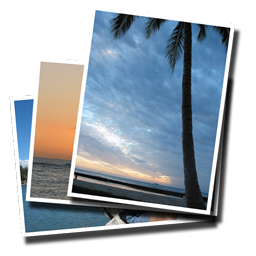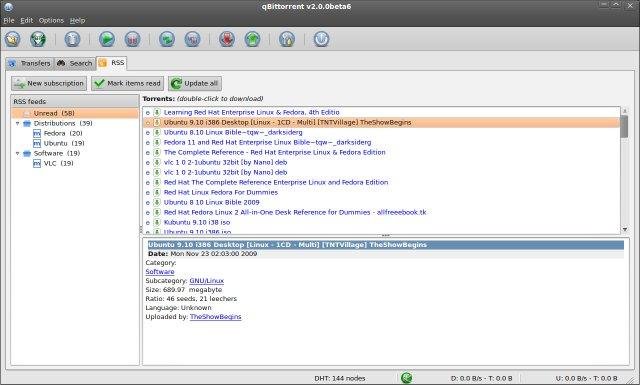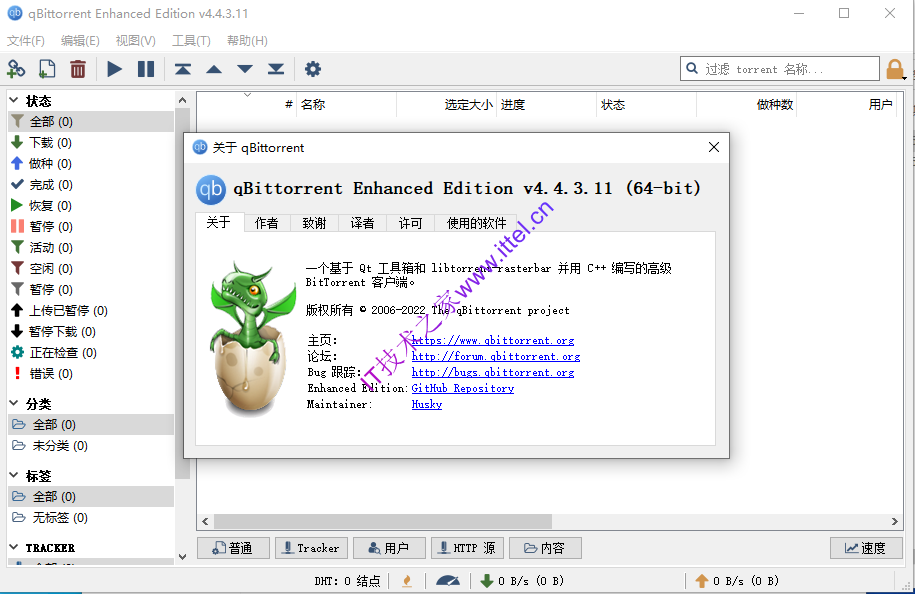Acrobat XI Pro安装教程-windows版
软件介绍
Adobe Acrobat是一款非常好用且功能强大的PDF编辑和阅读软件。知识兔可以对PDF文件进行查看、添加注释、填写、签名并发送之外,同时还可以使用一些高级工具来创建、编辑、导出和组织PDF,知识兔以及将任何内容转换为高质量的PDF,并在任何屏幕上完美呈现。
安装步骤
1.选中【Acrobat XI】压缩包,鼠标右击选择【解压到Acrobat XI】。
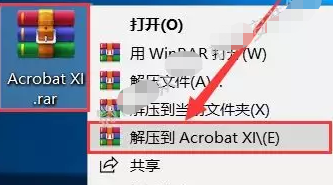
2.知识兔打开解压后的【Acrobat XI】文件夹里面的【安装包】文件夹。

3.选中【Setup.exe】可执行文件,鼠标右击选择【以管理员身份运行】。
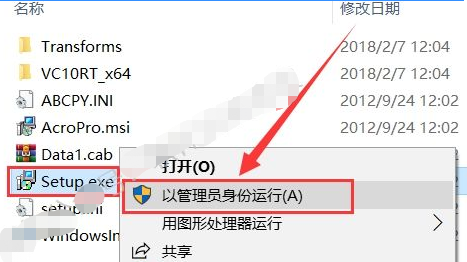
4.知识兔点击【确定】。
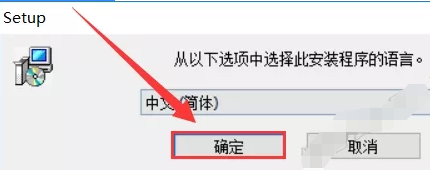
5.知识兔点击【下一步】。
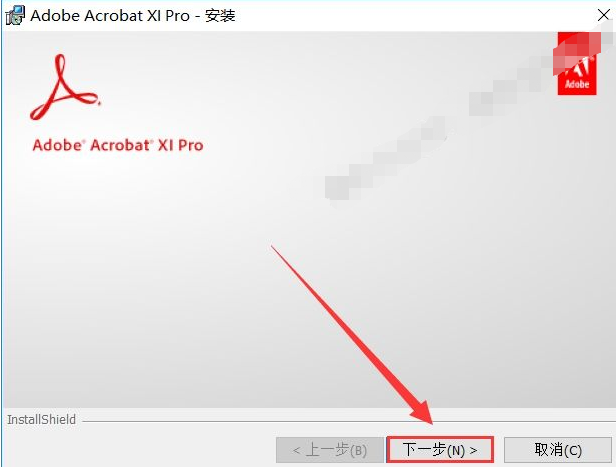
6.知识兔点击【下一步】。

7.填写信息(用户名和单位可随意填写),知识兔输入序列号【1118-1741-8913-5200-8622-0087】,然后知识兔点击【下一步】。
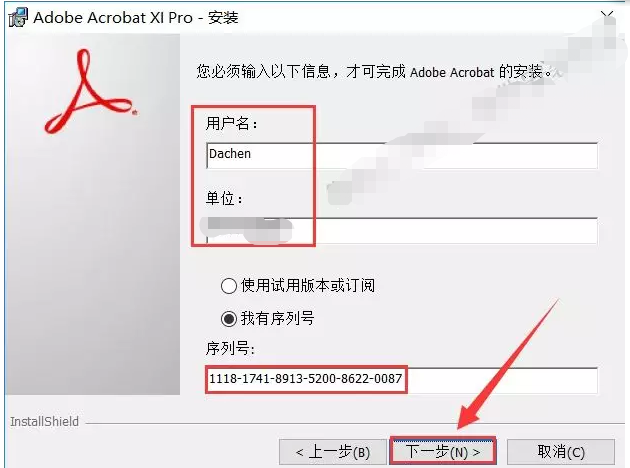
8.知识兔点击【下一步】。
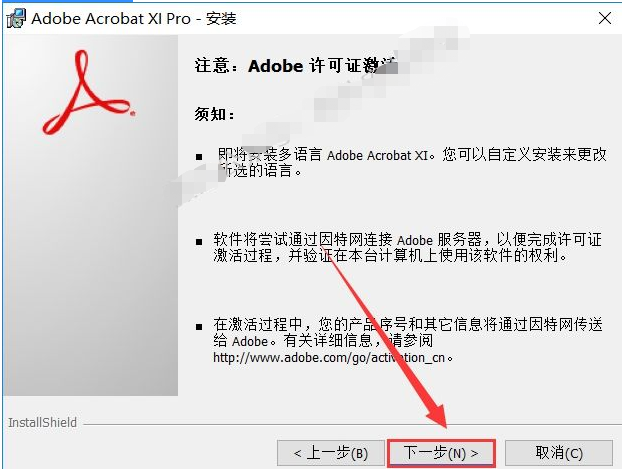
9.选择【自定义】然后知识兔点击【下一步】。
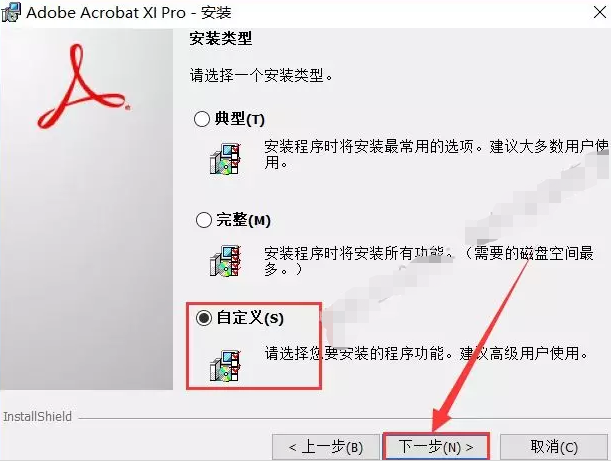
10.知识兔点击【更改】更改软件的安装目录,知识兔建议安装在除C盘之外的其它磁盘,可在D盘或者其它磁盘新建一个【Acrobat 11.0】文件夹,然后知识兔点击【下一步】。
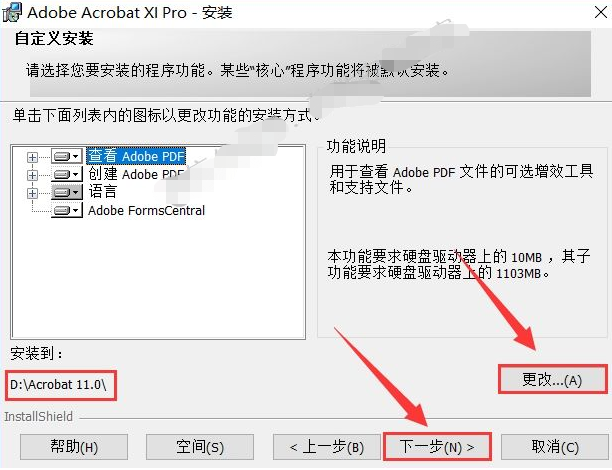
11.知识兔点击【安装】。
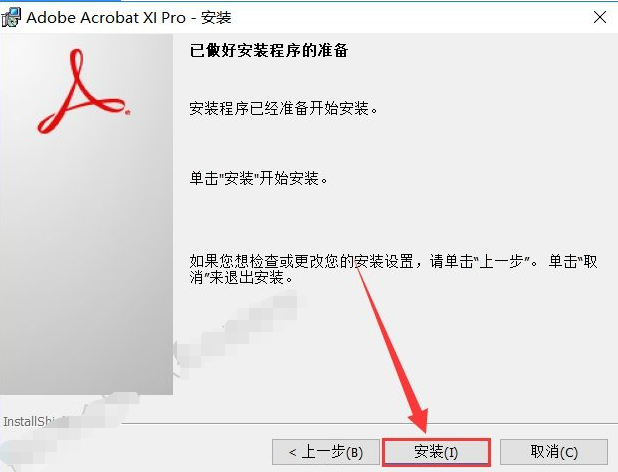
12.安装中。
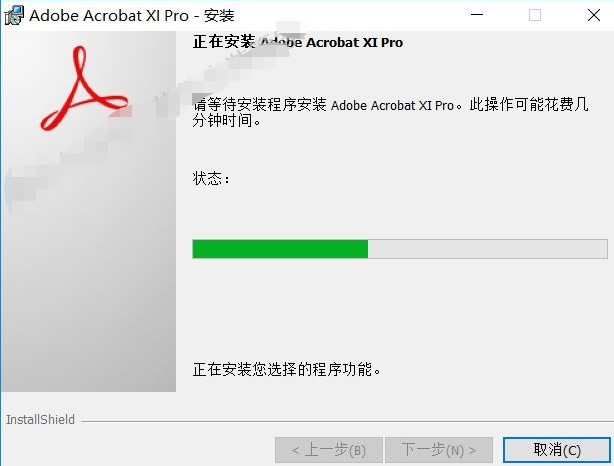
13.知识兔点击【完成】。
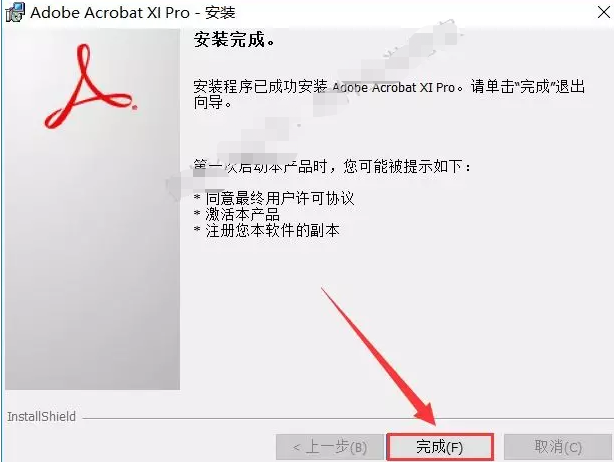
14.在桌面找到【Adobe Acrobat XI Pro】软件图标并知识兔双击打开。
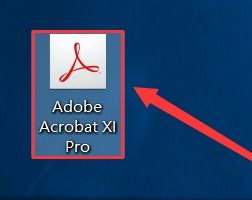
15.安装完成。
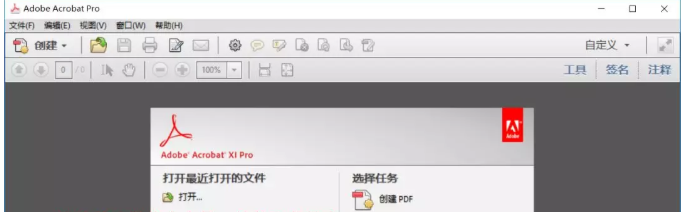
相关文件下载
[名称]:Acrobat XI Pro
[大小]:616 MB
[语言]:简体中文
[安装环境]:Win7/Win8/Win10
[32/64位下载链接]:
链链接:https://pan.baidu.com/s/1yvaWrBTGuTWL7SkDeXQ0EQ
提取码:wjby
注:知识兔文件解压密码www.ittel.cn
(安装过程中有疑问,知识兔可以技术交流,知识兔 ? )
下载仅供下载体验和测试学习,不得商用和正当使用。